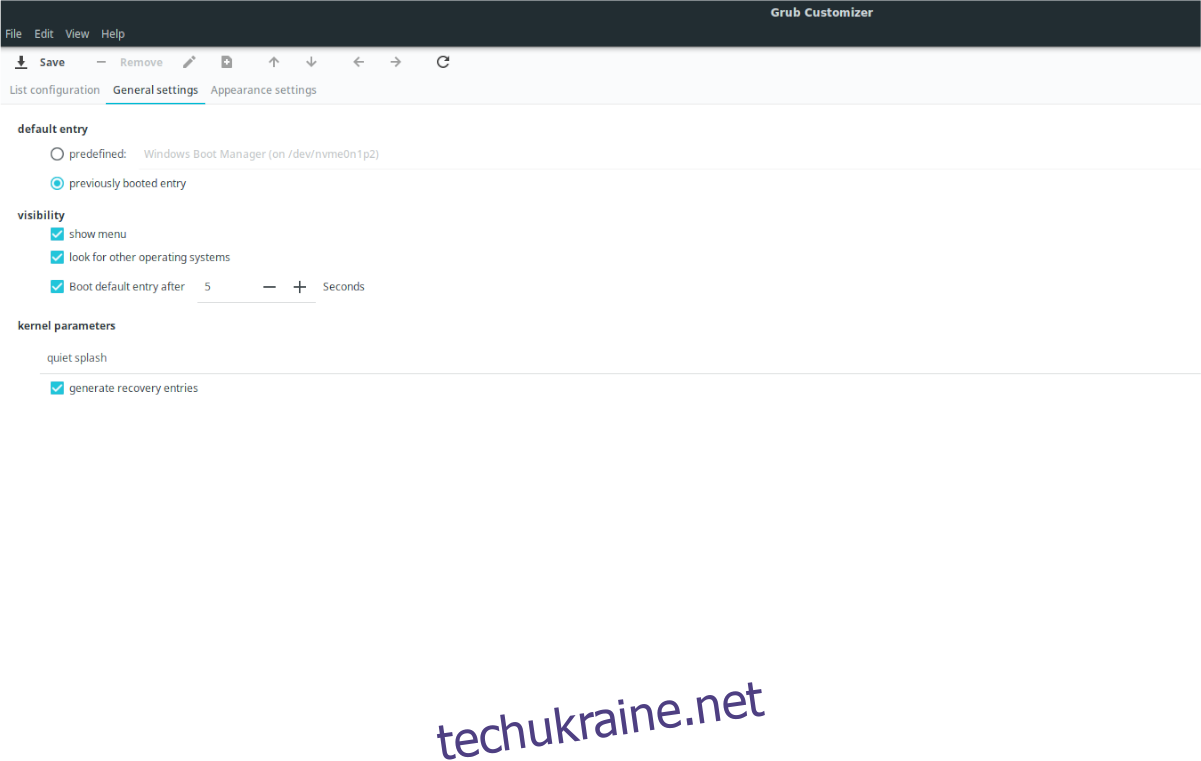Ви користувач Ubuntu? Вам потрібно відредагувати завантажувач, щоб щось змінити, видалити чи щось інше? Не знаєте, як це зробити? Якщо так, то цей посібник для вас. Дотримуйтесь, як ми покажемо вам, як редагувати завантажувач Ubuntu.
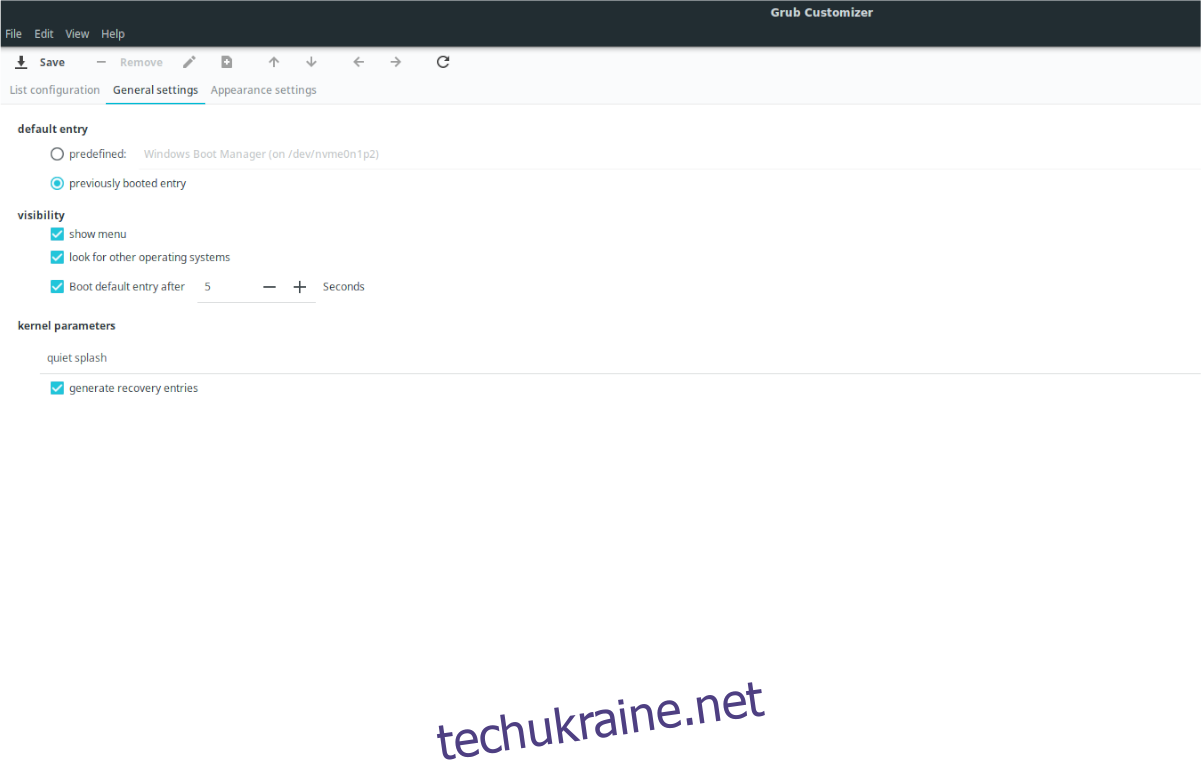
Встановлення Grub Customizer в Ubuntu
Перш ніж ви зможете редагувати завантажувач Ubuntu, вам потрібно буде встановити інструмент Grub Customizer. Ця програма надає користувачам простий у використанні графічний інтерфейс, який можна завантажувати в конфігурації Grub для редагування.
Існує кілька способів інсталяції Grub Customizer в Ubuntu. Ви можете налаштувати його за допомогою графічного інтерфейсу програмного забезпечення Ubuntu (або Software/KDE Discover, якщо ви використовуєте Xubuntu або Kubuntu тощо). Ви також можете запустити його в Ubuntu через командний рядок терміналу.
У цьому посібнику ми розглянемо обидва способи встановлення. Запам’ятати; ця програма також працює на будь-якій операційній системі Linux на базі Ubuntu. Якщо ви використовуєте Elementary OS, Zorin OS, Peppermint або будь-що інше на базі Ubuntu, ви також зможете дотримуватися цих інструкцій.
Установка GUI

Щоб встановити Grub Customizer на Ubuntu за допомогою графічного інтерфейсу, виконайте наступне. Спочатку відкрийте «Програмне забезпечення Ubuntu». Якщо ви не можете знайти «Програмне забезпечення Ubuntu» у меню програми, знайдіть «Програмне забезпечення» або «Відкрити» та натисніть на них замість цього.
Відкривши програму, знайдіть поле пошуку та введіть «Grub customizer». Коли ви введете це, на екрані має з’явитися лише один результат пошуку. Натисніть «Grub customizer», щоб отримати доступ до сторінки програмного забезпечення.
Після доступу до сторінки програмного забезпечення Grub Customizer знайдіть кнопку «Встановити» та клацніть її мишею. Коли ви виберете кнопку «Встановити», вам буде запропоновано ввести свій пароль. Зробіть так.
Після введення пароля буде встановлено Grub Customizer. Коли інсталяція буде завершена, натисніть кнопку «Запуск» у програмному забезпеченні Ubuntu, щоб уперше відкрити Grub Customizer.
Установка терміналу
Якщо ви хочете використовувати термінал для встановлення Grub Customizer на Ubuntu, ось що потрібно зробити. Щоб почати, натисніть комбінацію клавіатури Ctrl + Alt + T, щоб запустити вікно терміналу. Або знайдіть «Термінал» у меню програми та відкрийте його таким чином.
Відкривши вікно терміналу, скористайтеся командою apt install, щоб встановити пакет «grub-customizer».
sudo apt install grub-customizer
Коли ви введете команду вище, вам буде запропоновано ввести свій пароль. Введіть його на клавіатурі та натисніть клавішу Enter. Не хвилюйтеся, якщо ви не можете побачити свій пароль під час його введення.
Після введення вашого пароля Ubuntu збере всі пакунки для встановлення (це означає пакет «grub-customizer» і будь-які необхідні йому залежності. Коли він закінчить збір цих пакетів, він запитає вас, чи бажаєте ви продовжити. Натисніть Y підтвердити.
Після підтвердження Grub Customizer буде швидко завантажено та встановлено. Після завершення встановлення знайдіть «Grub Customizer» у меню програми, щоб відкрити його.
Як відредагувати завантажувач Ubuntu
Редагувати завантажувач Ubuntu за допомогою Grub Customizer легко. Для початку знайдіть вкладку «Загальні налаштування» і клацніть на ній мишкою. У цій області ви знайдете різні налаштування завантажувача Ubuntu, як-от запис за замовчуванням, видимість і параметри ядра.

Наприклад, якщо ви не задоволені тим, що він вибирає перший запис у завантажувачі та завантажує його, ви можете змінити його на будь-який. Виберіть спадне меню та виберіть параметр, до якого потрібно виконати автоматичне завантаження.
Крім того, якщо ви віддаєте перевагу, щоб Ubuntu завжди завантажувався останнім, що ви завантажили, ви можете. Наприклад, якщо ви подвійне завантаження Windows 10 і Ubuntu, і ви раніше вибрали Windows, ви можете вказати завантажувачу Ubuntu вибрати його, оскільки ви вибрали його минулого разу.
Інші налаштування, які можна редагувати
Головне, що користувачі Ubuntu намагаються відредагувати в завантажувачі, — це параметр за замовчуванням. Однак це ще не все, що ви можете зробити. Ви можете змінити час для завантаження запису за замовчуванням з 10 секунд до такої швидкості, як ви бажаєте, змінивши «10» на інше число.
Ви також можете повністю вимкнути меню, знявши вибір кнопки «показати меню». Це повністю приховає завантажувач, якщо ви не натиснете кнопку Shift під час завантаження. Або ви можете редагувати параметри завантаження ядра Ubuntu, змінивши «тихий сплеск» на будь-які команди ядра, які вам подобаються.
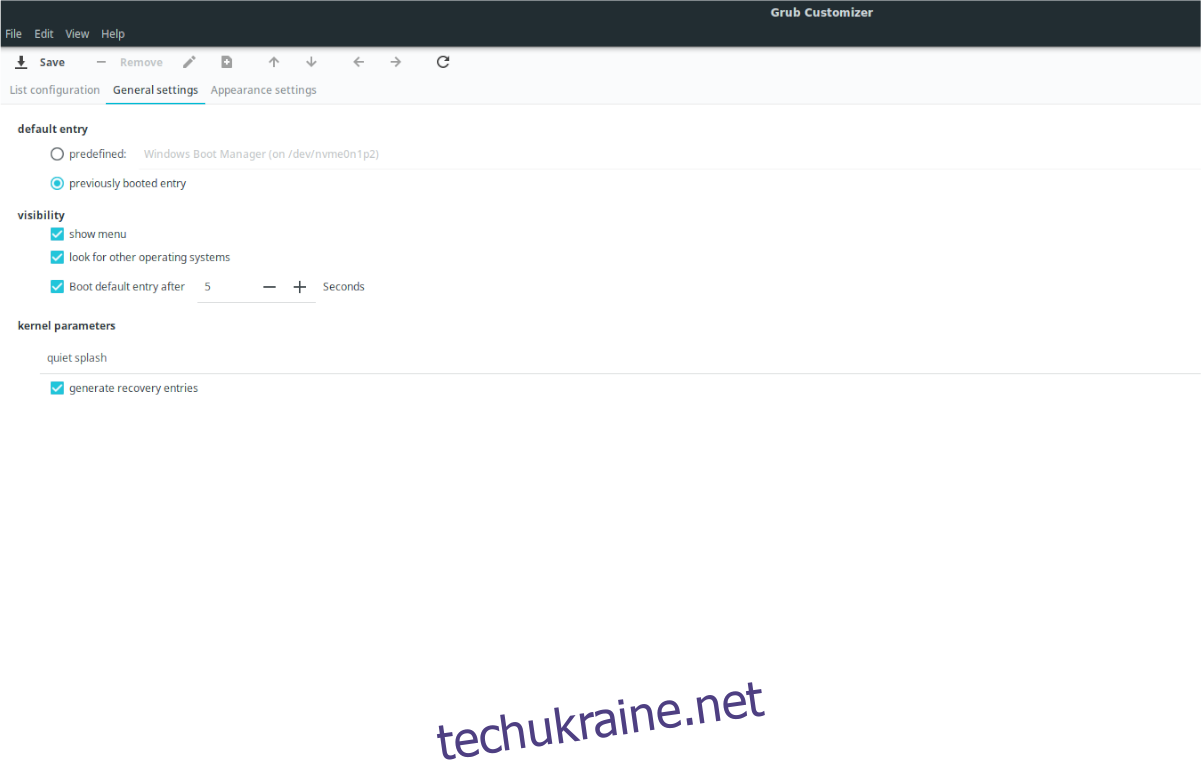
Коли ви закінчите редагувати завантажувач Ubuntu, знайдіть кнопку «Зберегти» у верхній частині програми Grub Customizer і натисніть її, щоб зберегти зміни. Потім закрийте Grub Customizer і відкрийте вікно терміналу.
Застосування змін
Хоча Grub Customizer має опцію «Встановити в MBR», вона не завжди працює. По суті, Grub Customizer просто редагує текстові файли конфігурації. В результаті ви можете застосувати налаштування через термінал. Ось як це зробити.
За допомогою наведеної нижче команди update-grub застосуйте нові зміни конфігурації до завантажувача Ubuntu.
sudo update-grub